FAQ: Android und Gerätespeicher: Unterschied zwischen den Versionen
(→.interner Speicher / interne SD Karte: Fix Überschrift und Einzelnachweise) |
(EBF-Flashing Methode ergänzt) |
||
| Zeile 51: | Zeile 51: | ||
Auch Link2SD kann App Daten auslagern, allerdings ist hierfür die Pro Lizenz nötig | Auch Link2SD kann App Daten auslagern, allerdings ist hierfür die Pro Lizenz nötig | ||
=== Speicher umpartionieren === | |||
Bei Geräten, die auf einem MediaTek Prozessor basieren (was auf die vielen China-Phones wie Wiko, Cubot, Star etc zutrifft) besteht auch manchmal die Möglichkeit, die Partionierung des Speichers neu auf zu teilen. Dabei wird die interne SD-Karte auf wenige MB reduziert und der gewonnen Speicherplatz der /.data Partition zugeorndet. Eine Anleitung dazu findet man bei unserem Partner-Forum Andorid-Hilfe.de<<ref>{{Cite web|url = http://www.android-hilfe.de/thema/howto-mt65-xx-erweitern-internen-telefonspeicher-durch-ebr-flashing.606871/|title = '''HowTo''' MT65(xx) Erweitern internen Telefonspeicher durch EBR Flashing|accessdate = 2015-09-08}}</ref> | |||
== Einzelnachweise == | == Einzelnachweise == | ||
<references /> | <references /> | ||
Version vom 8. September 2015, 17:13 Uhr
[Bearbeiten] HINWEIS
Trotz sorgfältiger Ausarbeitung können wir bzw. die Autoren dieses Artikels nicht garantieren, dass durch die Durchführung der folgenden Anleitung keine Schäden an deinem Gerät/Betriebssystem entstehen und übernehmen daher keine Haftung für auftretende Schäden und Fehlfunktionen an Hard- und Software!
Solltest du noch unsicher sein, befolge diese Schritte:
- Die Anleitung nur durchführen, wenn evtl. genannte Bedingungen (Modellnummer, Android-Version etc.) auf dich bzw. dein Gerät zutreffen
- Anleitung aufmerksam und vollständig lesen, unbekannte Begrifflichkeiten nachschlagen
- Heruntergeladene Dateien und Software mit einem Virenscanner überprüfen (falls nicht von der Anleitung untersagt, Hintergrund)
- Evtl. ein Backup wichtiger Einstellungen und Daten machen
- Die Anleitung nicht durchführen, wenn du nicht weißt, was du tust!
Das Thema Speicher (oder auch Datenspeicher, Gerätespeicher, Interner Speicher, Telefonspeicher, u.Ä.) auf dem Androiden ist nach wie vor ein aktuelles Thema, bspw. in unserem Partnerforum, wo etliche Threads dazu zu finden sind. Auf dieser Seite möchten wir dir einen kleinen Überblick über die Thematik geben und die wichtigsten Fragen zum Einstieg behandeln und beantworten.
Was bedeutet Speicher?
Als Gerätespeicher wird allgemein, wie auch auf dieser Seite, der Festplattenplatz auf dem Androidgerät bezeichnet, also die SPeicherkapazität, die zur dauerhaften Ablage von Daten/Dateien genutzt werden kann, oft auch (fälschlicherweise) ROM genannt. Klar abgegrenzt werden muss dieser Gerätespeicher vom (flüchtigen) RAM, welcher ebenfalls zur Ablage von Daten dient, diese allerdings i.d.R. nur für kurze Zeit behalten muss, bevor der Speicherplatz für neue Daten verwendet wird.
Auch wenn der Gerätespeicher oft als ROM bezeichnet wird, ist diese grundsätzlich falsch (ReadOnlyMemory, deutsch in etwa: Nur-Lese-Speicher), denn auch wenn die Daten prinzipiell für eine längere Speicherdauer gespeichert sein können, lassen diese sich problemlos löschen und durch andere Daten ersetzten, wodurch der Gerätespeicher i.d.R. nicht nur lesend verfügbar ist.
Wie ist der Speicher im Android aufgeteilt? Warum habe ich nicht die 4 GB, die angegeben werden, zur Verfügung?
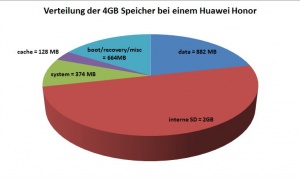
Je nach Hersteller gibt es auf dem Gerät 1 oder 2 Speicherbausteine, die in verschiedene Partitionen aufgeteilt sind. Dazu gehören der Boot-Sektor, das Recovery, das System, eine Partition für eigene Daten wie Apps o.Ä. (Datenspeicher bzw. /data) und meistens noch ein interner Speicher der oft als (externe) SD-Karte emuliert wird. Nehmen wir als Beispiel das Huawei Honor mit 4GB Speicherkapazität, dessen Aufteilung im rechten Bild schematisch dargestellt ist.
Aufgrund der unterschiedlichen verfügbaren Speicherkapazitäten und der unterschiedlichen Hersteller, wird die Partitionierung (~ Aufteilung des verfügbaren Speichers auf verschiedene Partitionen) von Hersteller zu Hersteller und Gerätemodell zu Gerätemodell unterschiedlich gehandhabt. Davon hängt es auch ab, ob eine ggf. externe SD-Karte als SD-Karte erkannt und als Standartspeicher für Fotos, Externe App Daten und Co verwendet wird oder nicht.
Was belegt meinen Speicherplatz?
Jede Einstellung (egal ob euer Name, Datum & Uhrzeit, Kontoeinstellungen, WLAN-Passwort, Hintergrundbild, Anrufliste, etc.), jeder Kontakt, jede Kurznachricht verbraucht etwas von eurem Speicher, nicht zu vergessen die installierten Apps, wobei diese einer gewissen Größenbeschränkung unterliegen.[1]
So bringen viele Apps noch zusätzliche Daten mit, die meist separat nachgeladen werden und dann auf den als Speicherkarte definierten Bereich des Geräts geladen werden. Das können Wörterbücher, Spiele Grafiken und Sound Dateien sein, oder Kartenmaterial von einer Navigation App. Auch speichert die Kamera und WhatsApp ihre Daten immer auf den als " Speicherkarte" definierten Bereich.
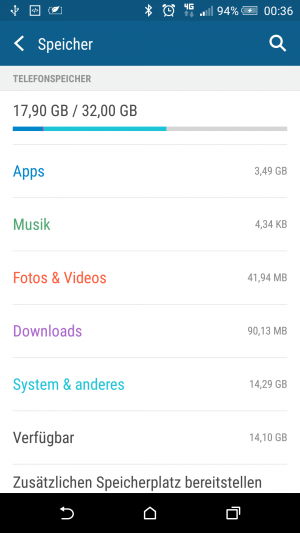
Eine Auflistung, was wie viel Daten wo ablegt lässt sich in Android relativ einfach mit Systemmitteln herausfinden. Die entsprechende Anzeige findet sich i.d.R. in den Einstellungen unter dem Menüpunkt Speicher und gruppiert sich in die jeweils verfügbaren Speichermedien (Telefonspeicher, SD-Karte, o.Ä.). Für eine detaillierte Darstellung dienen eigene Apps, die bspw. aus dem Google Play Store heruntergeladen werden können; ein Vertreter dieses Genres ist bspw. DiskUsage ![]() .
.
Was hat es mit auf SD Karte verschieben bzw. App2SD auf sich und warum lohnt sich das nicht?
App2SD oder die Funktion Auf SD-Karte verschieben ist eine veralte Variante, den Geräte-Speicher zu entlasten. Diese native App2SD Funktion wird von Google offiziell bereits schon seit mehreren Jahren nicht mehr unterstützt.[2] Da die Sinnhaftigkeit dieser Funktion (aufgrund ihres beschränkten und fragwürdigen Nutzens) auch bei den Herstellern den hohen Entwicklungsaufwand (diese müssten eine solche Funktion selbst implementieren) nicht zu rechtfertigen scheint, wird sie auch bei einigen Herstellern auf aktuellen Geräten nicht mehr unterstützt. Eine deutlich bessere Möglichkeit, Apps auf die SD-Karte zu verschieben bietet sich hier in der Link2SD-Lösung.
Wie kann ich die Meldung zu Wenig freier Speicher loswerden?
./data Bereich
Deinstallieren von Updates von nicht genutzten System-Apps
Jedes Update einer App, die bereits ab Auslieferung installiert ist, wird auf der Datenpartition (/data) des Telefonspeichers gepeichert und klaut euch wertvollen Speicherplatz. Das liegt daran, das die System-Bereiche schreibgeschützt sind. Wer z.B. Google+, Youtube, Herstelller Apps (es lohnt sich hierzu ein Blick auf den Artikel Bloatware) nicht nutzt, kann die bereits installierten Updates über die App-Einstellungen unter Einstellungen -> Apps deinstallieren (wie auch eine normale App deinstalliert wird).
Einfrieren oder Deinstallieren von nicht genutzten System Apps / Bloatware *root*
Will man zukünftige Updates der Apps vermeiden, loht es sich, die App einzufrieren/deaktivieren oder, wenn das Gerät gerootet ist, ganz zu deinstallieren. (Screenshot folgt]
Integration von Updates in die System Partition
Wer sein Gerät gerootet hat, kann z.B. Link2SD oder Titanium Backup nutzen, um die Updates der System-Apps in die System-Parition zu schieben und so den normalen Speicher zu entlasten
Nutzen von Link2SD
Wie bereits oben erwähnt ist die effektivste Methode, Speicherplatz zu gewinnen, das komplette Verschieben einer App auf die externe SD-Karte
Interner Speicher / Interne SD-Karte
Folder Mount
Wollt ihr die Kartendaten von eurer Navigationsapp oder den WhatsApp-Ordner mit seinen ganzen Fotos und Videos auf die externe Speicherkarte auslagern, empfiehlt sich hier das Programm FolderMout ![]() . Diese App, die Root Rechte voraussetzt, kann die entsprechenden Verzeichnisse eurer Apps auf die Externe SD Karte verschiedenen.
. Diese App, die Root Rechte voraussetzt, kann die entsprechenden Verzeichnisse eurer Apps auf die Externe SD Karte verschiedenen.
Mount Script ändern
Bei manchen Geräten lässt sich die Mount Tabelle so ändern, das die externe SD als interne SD-Karte angesehen wird. Dieser Schritt birgt aber etliche Risiken mit sich
Link2SD
Auch Link2SD kann App Daten auslagern, allerdings ist hierfür die Pro Lizenz nötig
Speicher umpartionieren
Bei Geräten, die auf einem MediaTek Prozessor basieren (was auf die vielen China-Phones wie Wiko, Cubot, Star etc zutrifft) besteht auch manchmal die Möglichkeit, die Partionierung des Speichers neu auf zu teilen. Dabei wird die interne SD-Karte auf wenige MB reduziert und der gewonnen Speicherplatz der /.data Partition zugeorndet. Eine Anleitung dazu findet man bei unserem Partner-Forum Andorid-Hilfe.de<[3]
